PI-51 Découvrez la Cameo In Box !
Nous avons le plaisir de vous présenter le Cameo In Box. Cette machine épurée conserve les dimensions compactes de la Cameo Classic tout en s'intégrant parfaitement dans un distributeur automatique, dans un kiosque (avec ou sans robot) ou dans une installation sous comptoir. En fonction de son intégration, il peut encore être connecté à un réfrigérateur pour le lait et/ou à un module de poudre (p. ex. choco).
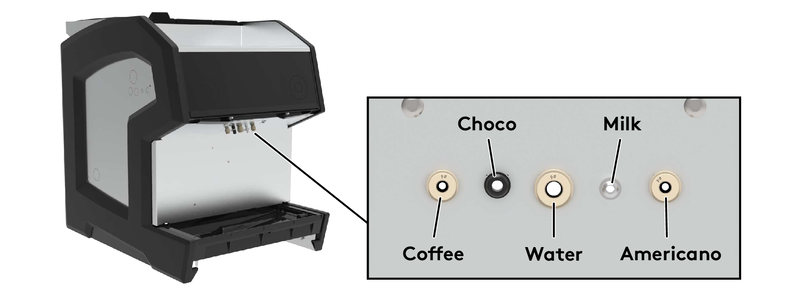
![[Note]](https://knowledgebase.eversys.com/app/assets/paligo/images/note.png)
|
Note |
|---|---|
|
En raison de la configuration de la machine :
|
|
Mise en place |
Machine à café |
Fonctionnalités du lait |
Fonctionnalités de poudre (ex. Choco) |
|---|---|---|---|
|
Sous le comptoir |
|
|
- |
|
Dans une boîte | Dans une armoire |
|
|
|
De nouveaux documents e'Support sont disponibles sur le centre e'Support pour faciliter l'installation et la formation des utilisateurs finaux.
Accéder à ces documents ici :
![[Note]](https://knowledgebase.eversys.com/app/assets/paligo/images/note.png)
|
Note |
|---|---|
|
Le marché américain n'est pas concerné, veuillez contacter votre distributeur local. L'image Cameo In Box ne s'affiche pas lorsque le paramètre de couleur personnalisée est sélectionné. |
-
Accéder au Webshop (https://webshop.eversys.com/sales_ev(bD1mciZjPTQwMA==)/index.do).
-
Aller dans Machines et accessoires > Cameo > Cameo/Classic.
-
Sélectionner l'un des trois modèles (c, s ou ms) et configurer votre Cameo.
-
Définir la Couleur personnalisée comme Couleur pour permettre l'achat d'une Cameo In Box.
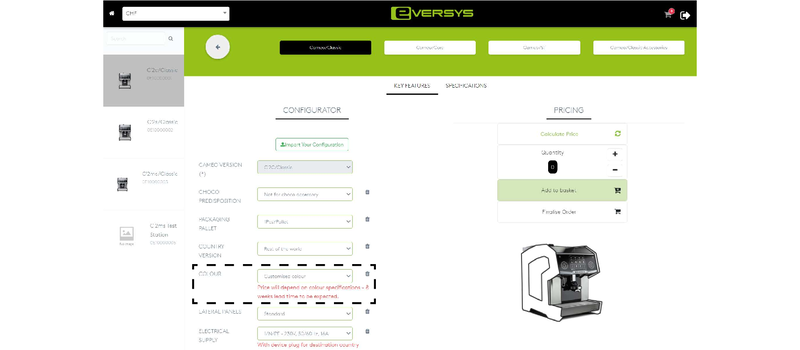
-
Une fois la configuration terminée, Ajouter au panier et Aller au panier.
-
Lors de la dernière étape de la finalisation de la commande, ajouter Customisation In Box comme Note du client pour permettre l'achat de Cameo In Box.
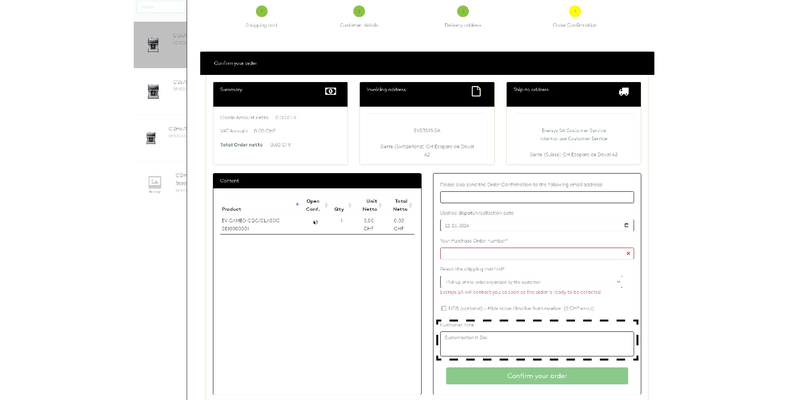
-
Confirmer et envoyer.